edge浏览器internet选项灰色怎么回事 edge浏览器中internet选项灰色如何解决
更新时间:2023-10-18 17:51:02作者:huige
我们要对浏览器进行一些设置的时候,都会通过internet选项来操作,可是近日有不少用户在使用edge浏览器的时候,却遇到了internet选项灰色的情况,很多人不知道该怎么办吧,针对此问题,本文这就给大家讲解一下edge浏览器中internet选项灰色的详细解决方法吧。
方法如下:
1、运行打开edge浏览器,点击右上角的【...】打开菜单里的“设置”功能。
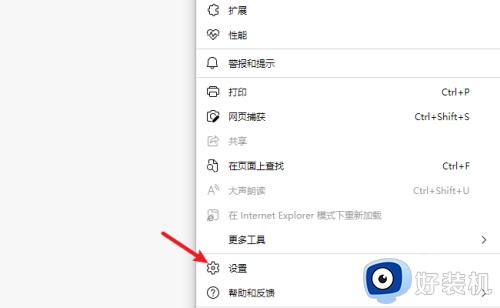
2、进入设置界面,在左侧的导航菜单中点击进入“默认浏览器”。
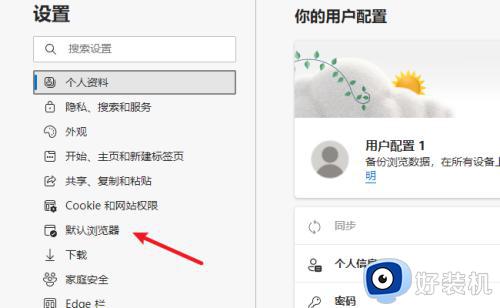
3、在Internet Explorer兼容性中两个选项,做如图设置。
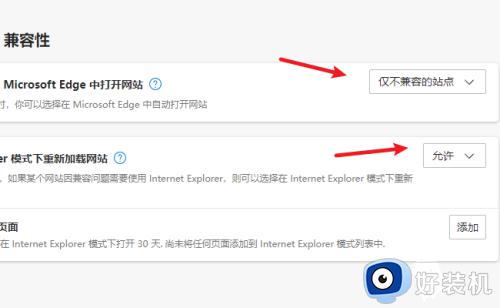
4、在导航菜单中再点击进入“外观”界面,把里面的“Internet Explorer 模式按钮”启用。这里在工具栏上就会显示一个带E按钮。
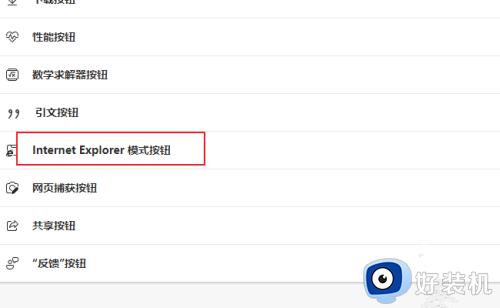
5、打开一个要在Internet Explorer模式访问的网页, 点击工具栏上的“E”图标按钮。
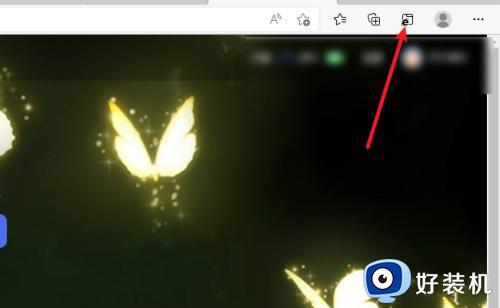
6、这样当前网页就在Internet Explorer模式打开了,要退出时点击返回即可。
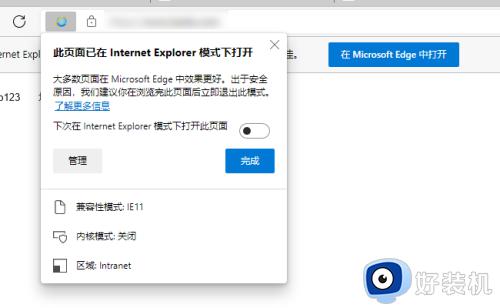
7、internet选项功能还是需要在老的Internet Explorer 中打开,直接在搜索框中搜索即可。
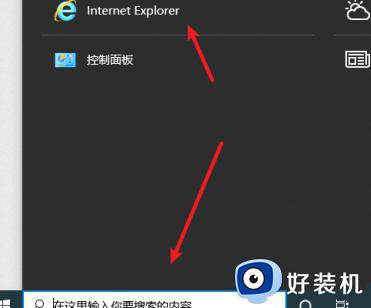
关于edge浏览器internet选项灰色的详细解决方法就给大家介绍到这里了,有遇到一样情况的用户们可以参考上述方法步骤来进行解决吧。
edge浏览器internet选项灰色怎么回事 edge浏览器中internet选项灰色如何解决相关教程
- 新版Edge浏览器没有Internet选项怎么办 新版Edge浏览器找不到Internet选项如何解决
- edge的internet选项在哪里 edge浏览器internet选项在哪里设置
- Edge浏览器如何修改选项卡颜色对调 如何在Edge中将选项卡颜色对调
- edge的internet选项在哪里 edge浏览器internet选项打开方法
- 360浏览器internet选项在哪里 360浏览器的internet选项在哪里打开
- 点击internet选项没反应怎么回事 internet选项打不开怎么办
- internet选项在哪里打开 电脑上怎么找internet选项
- Edge浏览器启动背景色如何更改 Edge浏览器更换启动背景色的方法
- 电脑internet选项打不开怎么办 浏览器internet打不开的解决方法
- edge浏览器关闭没有响应怎么回事 edge浏览器无法关闭未响应如何解决
- 电脑无法播放mp4视频怎么办 电脑播放不了mp4格式视频如何解决
- 电脑文件如何彻底删除干净 电脑怎样彻底删除文件
- 电脑文件如何传到手机上面 怎么将电脑上的文件传到手机
- 电脑嗡嗡响声音很大怎么办 音箱电流声怎么消除嗡嗡声
- 电脑我的世界怎么下载?我的世界电脑版下载教程
- 电脑无法打开网页但是网络能用怎么回事 电脑有网但是打不开网页如何解决
电脑常见问题推荐
- 1 b660支持多少内存频率 b660主板支持内存频率多少
- 2 alt+tab不能直接切换怎么办 Alt+Tab不能正常切换窗口如何解决
- 3 vep格式用什么播放器 vep格式视频文件用什么软件打开
- 4 cad2022安装激活教程 cad2022如何安装并激活
- 5 电脑蓝屏无法正常启动怎么恢复?电脑蓝屏不能正常启动如何解决
- 6 nvidia geforce exerience出错怎么办 英伟达geforce experience错误代码如何解决
- 7 电脑为什么会自动安装一些垃圾软件 如何防止电脑自动安装流氓软件
- 8 creo3.0安装教程 creo3.0如何安装
- 9 cad左键选择不是矩形怎么办 CAD选择框不是矩形的解决方法
- 10 spooler服务自动关闭怎么办 Print Spooler服务总是自动停止如何处理
